win11怎麼設定分割畫面顯示? win11怎麼分割畫面操作方法
- 王林轉載
- 2024-02-14 13:27:261875瀏覽
在日常工作和學習中,我們常常需要同時操作多個視窗進行多工處理。而在Windows 11作業系統中,分割畫面顯示功能為我們提供了一個便利的多視窗管理方式。透過分割畫面功能,我們可以將螢幕分割成多個區域,使得不同的應用程式或視窗可以並排顯示,提高工作效率。那麼,如何設定分割畫面顯示?在這篇文章中,php小編蘋果將為大家詳細介紹Win11的分割畫面操作方法,讓您輕鬆掌握這項實用技巧。
win11怎麼分割畫面操作方法
1、點一下選單欄,找出這其中的「設定」。
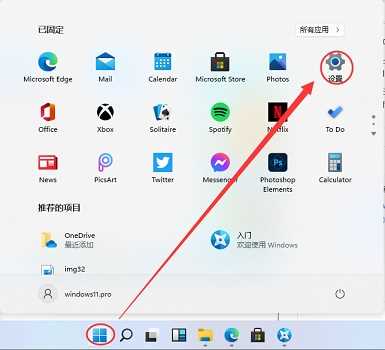
2、隨後在這其中尋找「系統」設定。
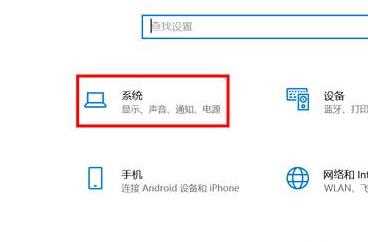
3、進到系統設定後,在左邊挑選「顯示」。
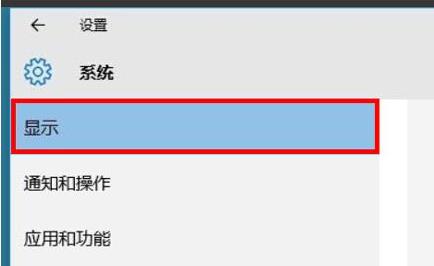
4、接著在右側的多顯示器中挑選「拓展這種顯示器」就可以。
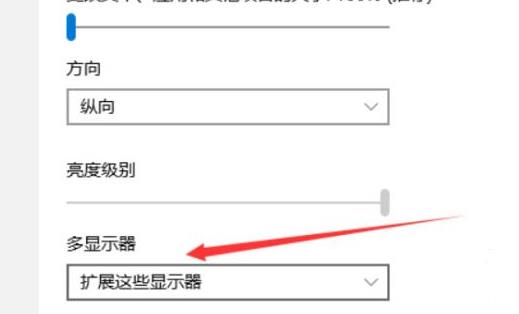
以上是win11怎麼設定分割畫面顯示? win11怎麼分割畫面操作方法的詳細內容。更多資訊請關注PHP中文網其他相關文章!
陳述:
本文轉載於:xpwin7.com。如有侵權,請聯絡admin@php.cn刪除

